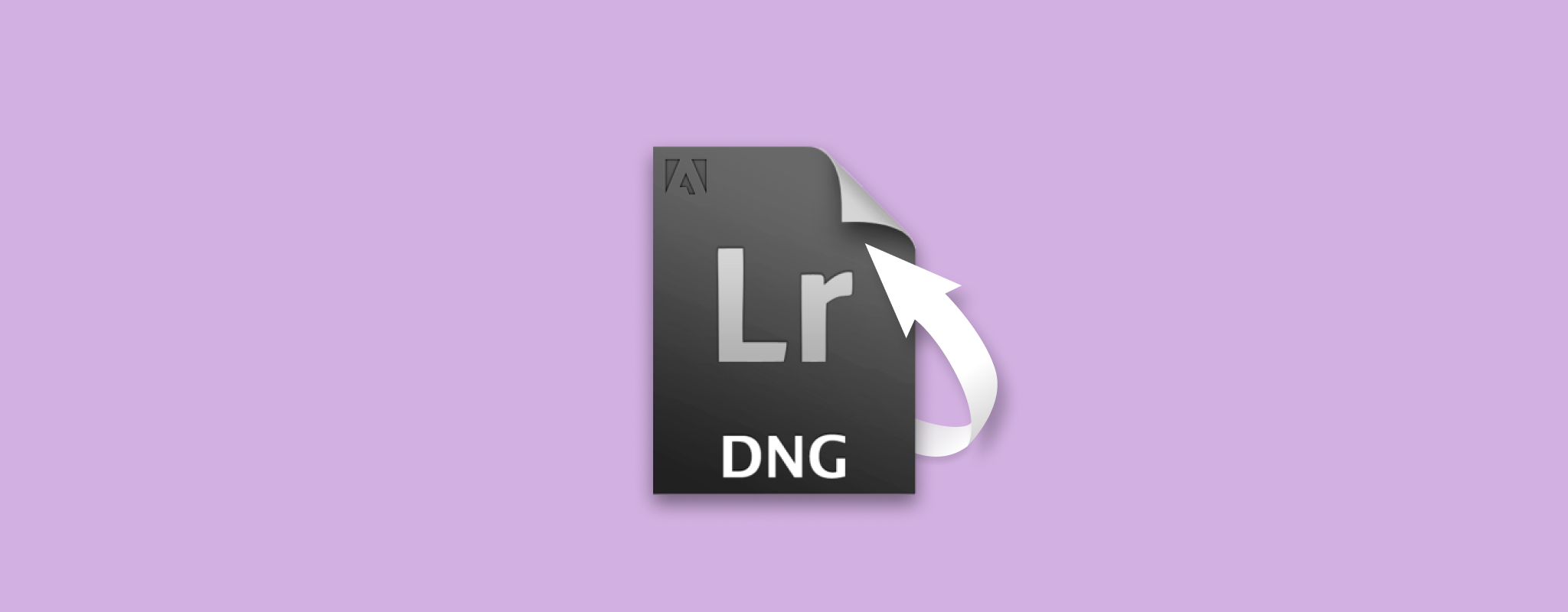 당신이 사진작가라면 귀중한 사진을 보호하는 것이 얼마나 중요한지 잘 알고 있을 것입니다. 하지만 실수로 사진을 삭제했다면 어떻게 될까요? 모든 희망이 사라진 걸까요? 반드시 그렇지는 않습니다. 이 블로그 포스트에서는 간단한 단계로 삭제된 .DNG 파일을 복구하는 방법을 알려드리겠습니다. 그러니 걱정하지 마세요 — 실수를 하더라도 여전히 사진을 복구할 가능성이 있습니다!
당신이 사진작가라면 귀중한 사진을 보호하는 것이 얼마나 중요한지 잘 알고 있을 것입니다. 하지만 실수로 사진을 삭제했다면 어떻게 될까요? 모든 희망이 사라진 걸까요? 반드시 그렇지는 않습니다. 이 블로그 포스트에서는 간단한 단계로 삭제된 .DNG 파일을 복구하는 방법을 알려드리겠습니다. 그러니 걱정하지 마세요 — 실수를 하더라도 여전히 사진을 복구할 가능성이 있습니다!
DNG 파일이란 무엇인가요?
2004년, Adobe Inc.은 디지털 네거티브(DNG) 파일, 즉 원본 이미지 파일 형식을 도입했습니다. Adobe는 이를 사용하는 모든 사람이 Adobe를 크레딧하는 한 로열티 없이 사용할 수 있도록 허가하는 라이센스를 발표했습니다. 이 라이센스는 “있는 그대로” 제공됩니다.
DNG 파일은 디지털 카메라 센서가 캡처한 모든 정보를 저장합니다. 이미지 데이터는 비압축, 무손실 상태로 유지됩니다. 대부분의 다른 원시 파일 형식은 DNG 파일보다 큽니다. 일부 디지털 카메라는 DNG 파일을 기본 형식으로 지원합니다(Leica 및 Hasselblad). CorelDRAW는 DNG 파일을 위한 강력한 후처리 도구입니다.
몇 가지만 예로 들자면, Adobe Photoshop, Lightroom, IrfanView, Picasa, Windows Photos, ACDSee가 DNG 이미지 파일을 열고 작업할 수 있습니다. Adobe는 또한 사용자가 600개 이상의 카메라에서 압축되지 않은 원시 파일을 이미지 데이터 손실 없이 DNG 형식으로 변환할 수 있도록 하는 DNG 변환기 도구를 만들었습니다.
무엇이 DNG 파일 손실을 초래합니까?
DNG 파일 손실이나 삭제는 언제든지 경고 없이 발생할 수 있습니다. 아래는 저장소에서 DNG 파일이 삭제되는 일반적인 원인들입니다:
- 사진 촬영에서 가장 큰 위험 중 하나는 하드웨어 고장입니다. 이러한 위험을 줄이려면 장치를 안전한 장소에 보관하고 연속 전원 공급을 사용하는 것이 중요합니다. 배터리가 부족한 상태에서는 카메라를 작동하지 마세요.
- 저장 장치를 여러 데스크탑과 노트북에서 사용할 경우 신뢰할 수 있는 안티바이러스를 사용하지 않으면 바이러스에 감염될 가능성이 높고, 결국 저장 장치가 손상되어 데이터 손실이 발생할 수 있습니다.
- 실수로 데이터 삭제 또는 데이터 저장소가 포맷되는 경우.
하지만 걱정하지 마세요. .DNG 파일은 Disk Drill이라는 강력한 데이터 복구 소프트웨어의 도움으로 모든 디지털 미디어 장치에서 복구할 수 있습니다.
DNG 파일을 복구하는 방법
Disk Drill을 사용하여 삭제된 DNG 파일을 복구하려면 아래 단계를 따르세요:
- 다운로드를 다운로드하여 Disk Drill을 무료로 설치합니다.
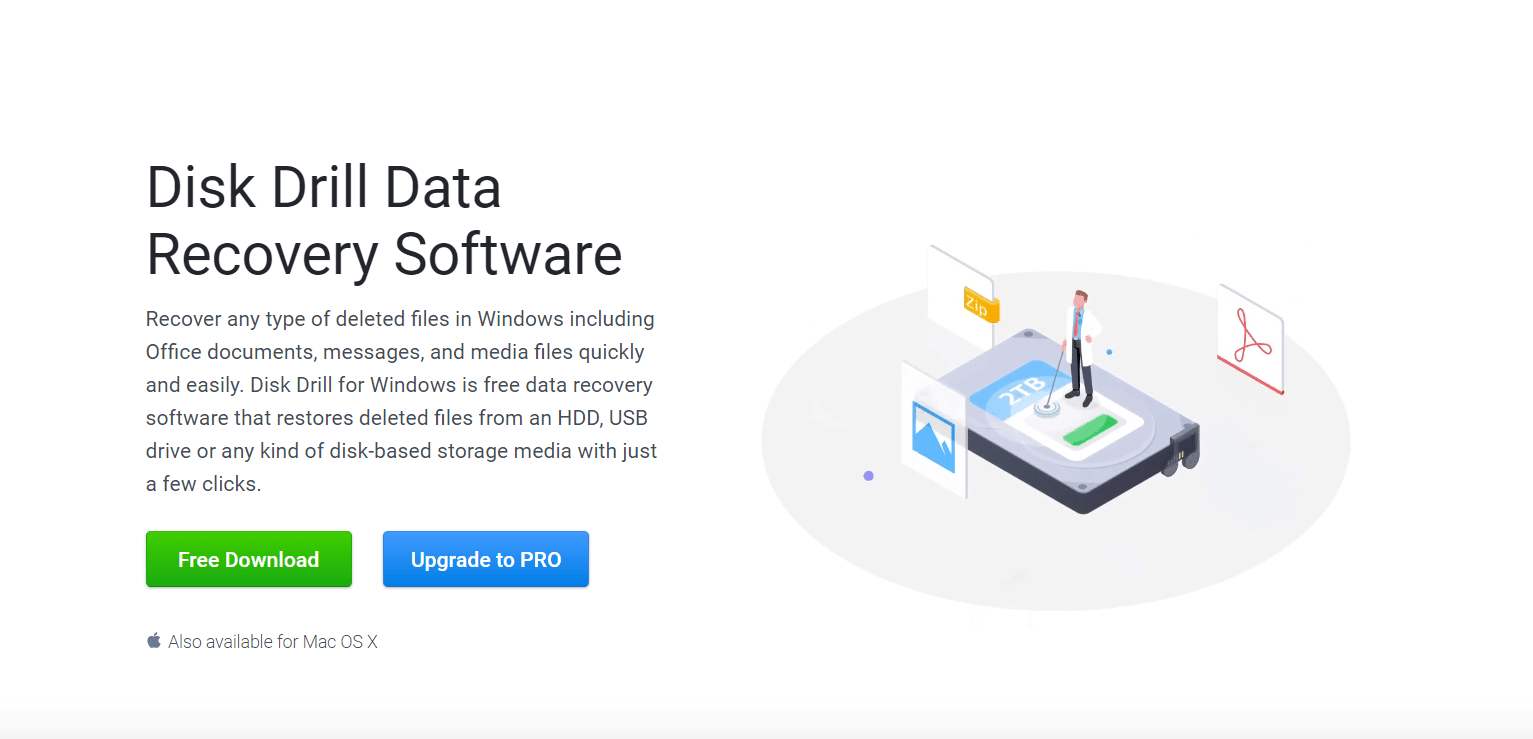
- Disk Drill을 실행하면 연결된 모든 디지털 장치를 애플리케이션에서 감지합니다. 모든 .DNG 파일이 저장된 드라이브를 선택합니다.

- 검색 범위를 좁히기 위해 “환경설정” 메뉴에서 .DNG 파일 확장자를 선택합니다. 이렇게 하면 DNG 복구 과정이 더 빠르고 집중적으로 진행됩니다.
- 복구 방법을 선택합니다. 기본 설정은 “ 모든 복구 방법 ”로 되어 있지만, 원하는 복구 방법을 선택할 수도 있습니다.
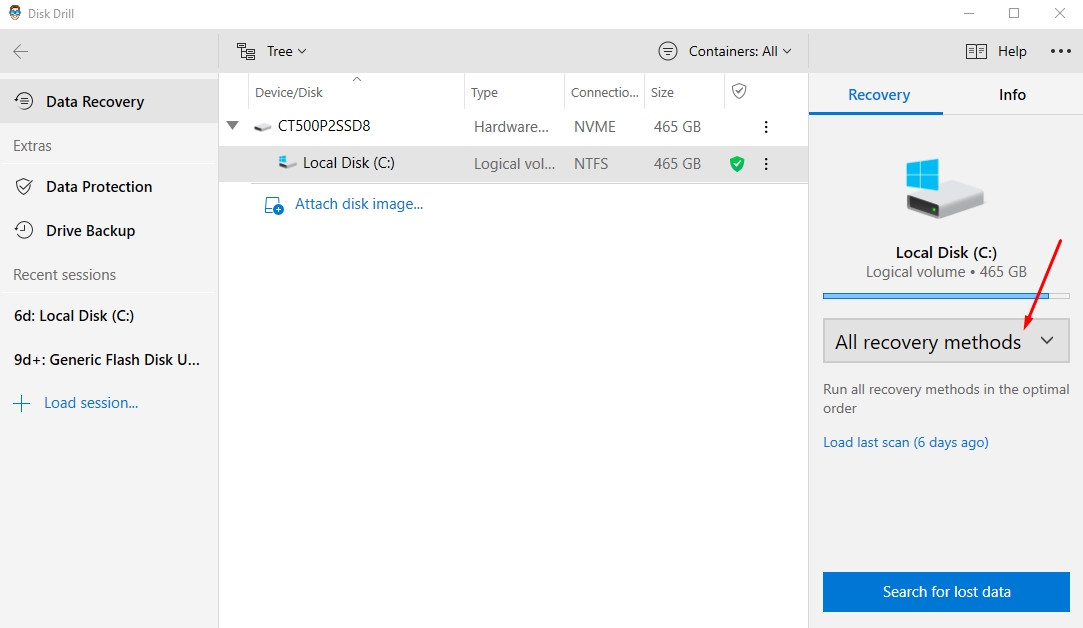
- 선택한 드라이브에서 스캔을 시작하려면 “데이터 손실 검색“를 클릭합니다.
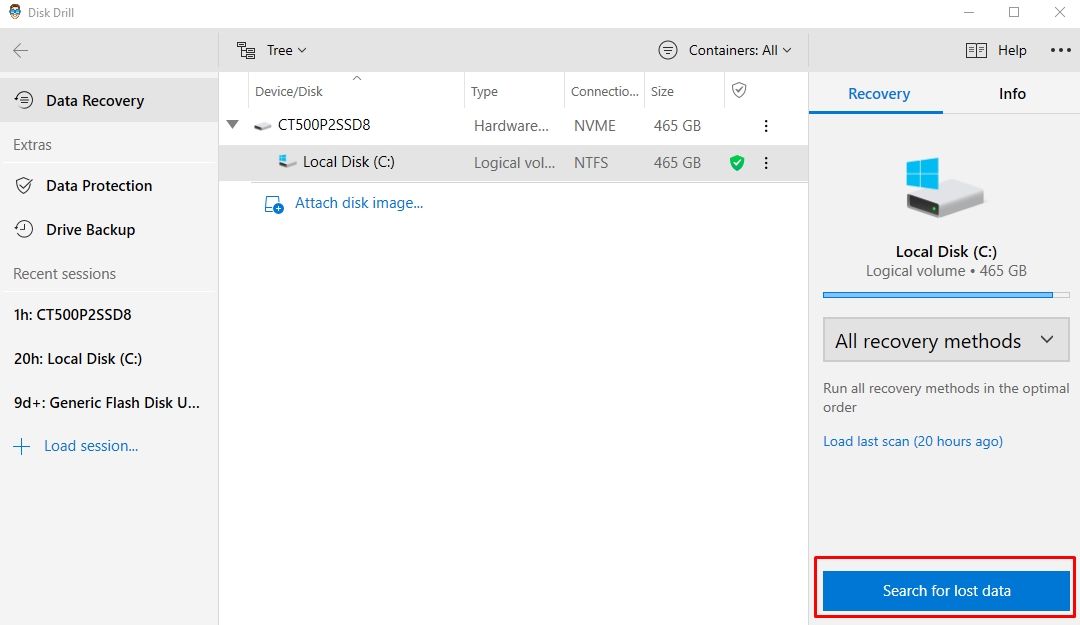
- 스캔이 완료되면 화면 오른쪽 상단에서 항목 검토를 클릭합니다.
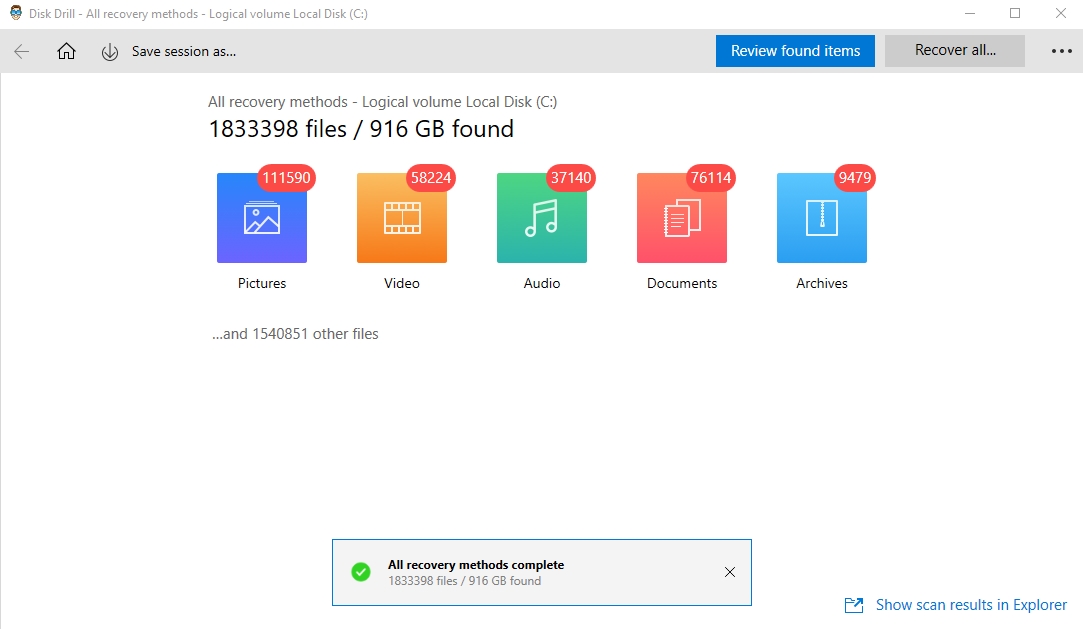
- 그 후 Disk Drill은 결과를 목록으로 표시합니다. 이 목록은 제공된 날짜 및 크기 필터를 사용하여 세밀하게 조정할 수 있습니다.
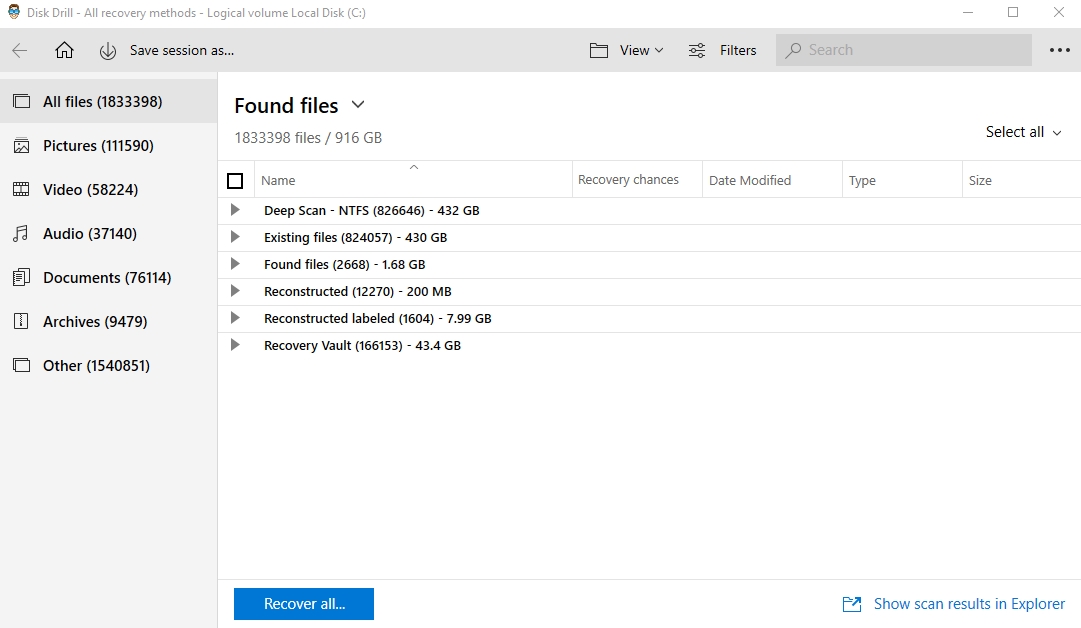
- 왼쪽의 체크박스를 선택하여 복구하려는 .DNG 파일을 선택합니다. 완료되면 복구을 클릭합니다.
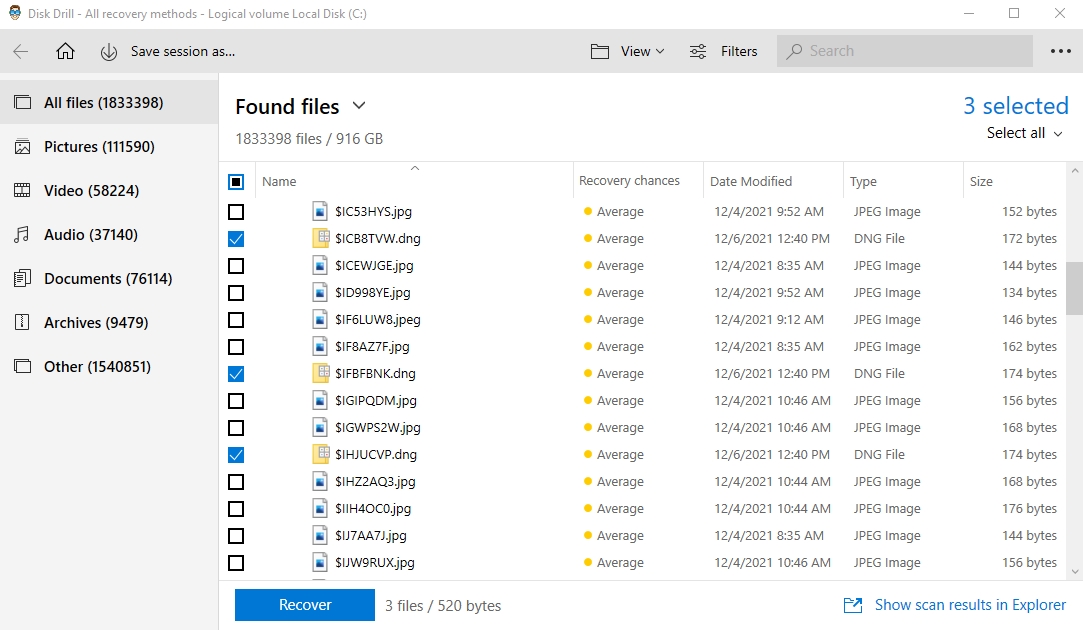
- 선택한 폴더에 파일을 저장하고 확인를 클릭합니다.
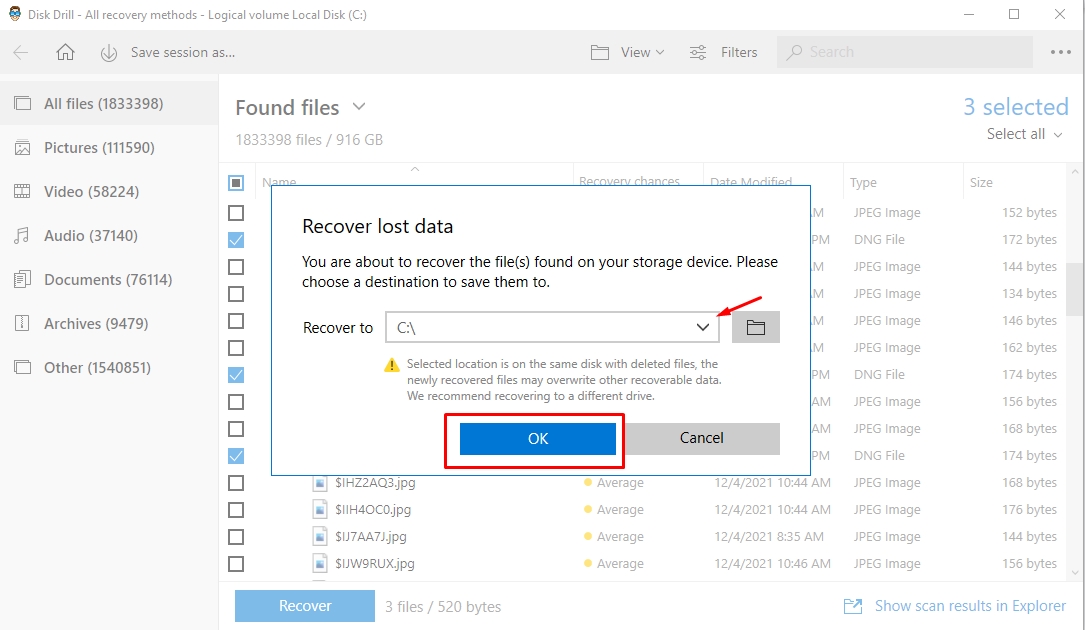
그리고 끝입니다! DNG 파일이 이제 복구되었습니다.
Disk Drill은 내장 및 외장 하드 드라이브, USB 드라이브, 메모리 카드 등과 함께 작동합니다. 또한 DNG 파일을 원본 소스의 복사본인 이미지 파일에서 복구할 수 있습니다. 따라서 모든 데이터, 심지어 삭제된 부분도 포함하고 있습니다.
Windows에서 복구된 DNG 파일을 보는 방법
이제 DNG 파일 복구에 성공했으니, 다음과 같은 여러 앱을 사용하여 파일을 볼 수 있습니다:
방법 1: Microsoft Photos 사용
1단계. DNG 파일이 저장된 폴더로 이동하십시오.
2단계. DNG 파일을 마우스 오른쪽 버튼으로 클릭한 다음 “연결 프로그램으로 열기”으로 이동하여 “사진”를 선택합니다.
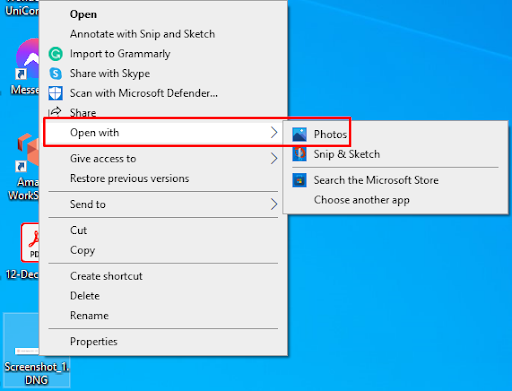
방법 2: Adobe Photoshop 및 Adobe Lightroom 사용
이 두 응용 프로그램에서 DNG 파일을 여는 단계는 거의 동일합니다:
1단계. 원하는 앱을 엽니다.
2단계. “Ctrl + O”를 눌러 파일을 열면 작은 Windows 탐색기가 나타납니다.
3단계. DNG 파일이 저장된 폴더로 이동하여 “열기”를 클릭합니다.
DNG 파일을 다른 형식으로 변환하는 방법
여러분의 DNG 파일을 다른 형식으로 변환하고 싶다면, 무료 온라인 도구을(를) 사용하여 PNG, JPG, BMP 형식 등으로 변환할 수 있습니다.
한편, CR2와 같은 원본 이미지 파일을 DNG 형식으로 변환하려면 Adobe DNG 변환기을(를) 사용할 수 있습니다.
DNG 파일 손실을 방지하는 방법
사진을 찍을 때 안전하게 보관할 수 있도록 하는 것이 중요합니다. 하지만 가끔 일이 발생하여 파일이 손실되거나 손상될 수 있습니다. .DNG 파일 손실을 방지하기 위한 몇 가지 팁은 다음과 같습니다:
- 신뢰할 수 있고 검증된 안티바이러스를 투자하세요.
- 항상 파일을 백업하고 이를 프로세스의 일부로 만드세요.
- 추가 파일 백업 프로세스로 클라우드 또는 기타 온라인 저장 서비스를 사용하세요.
- 제조업체의 기준에 따라 저장 장치를 보관하세요.
최종 생각
이미지는 우리가 소유한 가장 소중한 것이며 몇 초 만에 잃어버릴 수 있습니다. 또한 바이러스에 감염되기 쉬워서 업로드하려는 모든 파일 유형을 손상시키고 즉시 처리하지 않으면 당신의 컴퓨터에서 모든 복사본을 영원히 삭제하게 됩니다.
그 궤도에 다시 올라타기 위해서는 .DNG 파일과 같은 원시 카메라 사진을 위한 신뢰할 수 있는 사진 복구 앱을 사용하세요. 이런 문제들이 돌이킬 수 없는 손상이 발생하기 전에 빨리 해결될수록, 모든 것이 여전히 괜찮을 수 있는 가능성이 더 높아집니다.




